- تعد FIFA 21 واحدة من أشهر امتيازات ألعاب الفيديو ذات الطابع الرياضي على هذا الكوكب.
- لسوء الحظ ، لا يمكن للجميع الاستمتاع بها ، نظرًا لأن بعض المستخدمين أبلغوا عن مشكلات الشاشة السوداء عند بدء اللعبة.
- لمعرفة كل شيء عن هذه اللعبة ، قم بزيارة موقعنا مركز FIFA 21 مخصص.
- يمكنك أيضًا زيارة موقع موثوق به قسم الألعاب إذا كنت بحاجة إلى مساعدة في الألعاب الأخرى أيضًا.

سيعمل هذا البرنامج على إصلاح أخطاء الكمبيوتر الشائعة ، ويحميك من فقدان الملفات ، والبرامج الضارة ، وفشل الأجهزة ، وتحسين جهاز الكمبيوتر الخاص بك لتحقيق أقصى أداء. إصلاح مشكلات الكمبيوتر وإزالة الفيروسات الآن في 3 خطوات سهلة:
- قم بتنزيل Restoro PC Repair Tool الذي يأتي مع التقنيات الحاصلة على براءة اختراع (براءة الاختراع متاحة هنا).
- انقر ابدأ المسح للعثور على مشكلات Windows التي يمكن أن تسبب مشاكل في الكمبيوتر.
- انقر إصلاح الكل لإصلاح المشكلات التي تؤثر على أمان الكمبيوتر وأدائه
- تم تنزيل Restoro بواسطة 0 القراء هذا الشهر.
فيفا 21 هو أحدث إدخال في سلسلة ألعاب FIFA ، وهو يجلب معه الكثير من الميزات الجديدة.
ومع ذلك ، فإن المسلسل له تاريخ في الوجود تعاني من البق الأسابيع الأولى من إطلاق كل إصدار جديد.
أبلغ الكثير من اللاعبين أنه في كل مرة يحاولون فيها إطلاق لعبة FIFA 21 الخاصة بهم ، تصبح شاشتهم سوداء بالكامل ولا يحدث شيء.
يبدو أن هذه المشكلة مستمرة تمامًا ، مثل المنتديات الرسمية تمتلئ بالأشخاص الذين يبلغون عن هذه المشكلة.
لقد قمت بتحميل Fifa 21 أمس ولكن عندما أحاول إطلاق اللعبة ، يتم فتحها لكنها مجرد أسودشاشة لا شيء يحدث حقًا. لقد جربت الكثير من خطوات تحرّي الخلل وإصلاحه ، وأعدت التثبيت وكل شيء ولكن لا زلت لا شيء.
بقدر ما يصف المستخدمون المشكلة ، يتم تشغيل اللعبة ببساطة في شاشة سوداء ولا تتعطل فعليًا.
عادة ، عندما تتصرف اللعبة على هذا النحو ، يكون لها علاقة ببطاقة الرسومات.
تحتوي هذه المقالة على قائمة بالحلول الممكنة التي يمكنك تجربتها إذا كنت تواجه نفس المشكلات.
معلومات سريعة:
بغض النظر عن الأخطاء والمشكلات ، فإن لعبة FIFA 21 هي حقًا لعبة رائعة ، كما أن احتمالية حدوث هذه الأخطاء لك ضئيلة للغاية.
وهكذا ، انطلق واشتره ، وانضم إلى الدوري المحترف لكرة القدم الافتراضية!
- 700+ فريق
- 30 بطولة رسمية
- رسومات لا مثيل لها
- أكثر من 17000 لاعب حقيقي
- لديك مهنة في كرة القدم المحترفة وتنمو
- العب كواحد من أفضل فرق كرة القدم لموسم 2021
- يمكن أن يكون اللعب عبر الإنترنت أمرًا مزعجًا مع أجهزة الكمبيوتر القديمة

سعر الاختيار
كيف أصلح الشاشات السوداء في FIFA 21؟
1. قم بتحديث برامج تشغيل الفيديو الخاصة بك
1.1 قم بتحديث برامج تشغيل الفيديو الخاصة بك باستخدام Windows Update
- صحافة شبابيك
- يختار إعدادات (رمز عجلة مسننة بالقرب من الجزء السفلي)
- إختر التحديثات والأمان
- انقر تحقق من وجود تحديثات
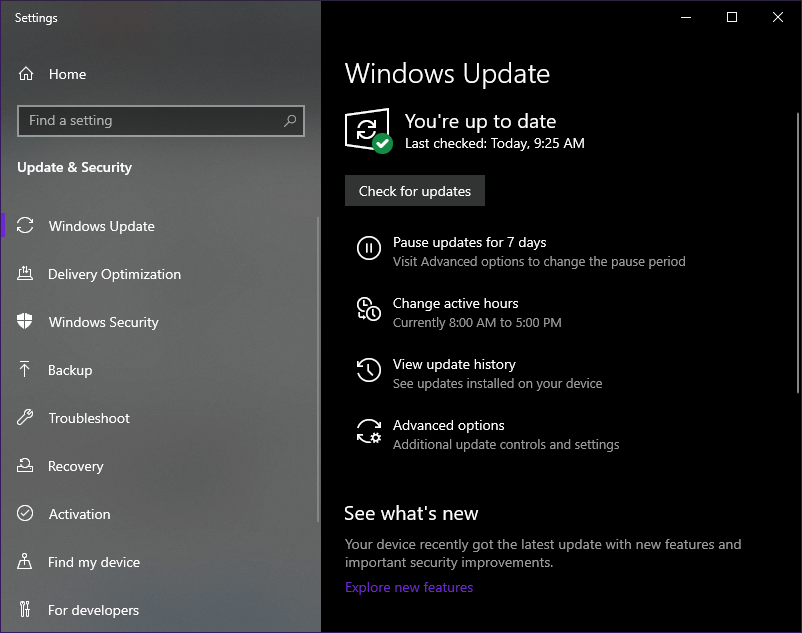
1.2 قم بتحديث برامج تشغيل الفيديو الخاصة بك باستخدام إدارة الأجهزة
- صحافة شبابيك + X
- يختار مدير الجهاز
- يختار محولات أجهزة العرض
- انقر بزر الماوس الأيمن عليها وحدد تحديث السائق
- إختر ابحث تلقائيًا عن برنامج التشغيل المحدث
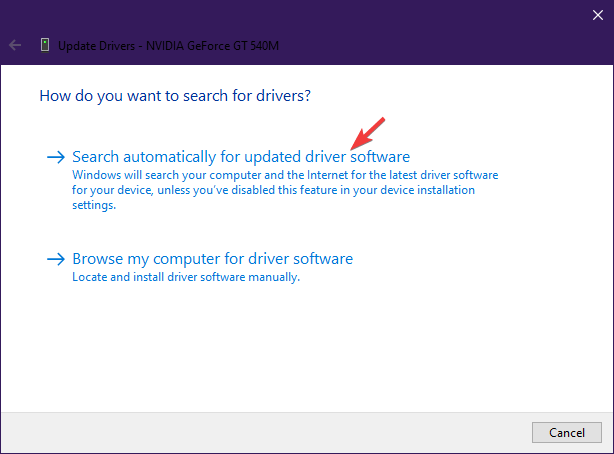
1.3 قم بتحديث برامج تشغيل الفيديو من موقع الشركة المصنعة
للحصول على قائمة كاملة من أكثر برامج تشغيل الفيديو الشائعة ، تحقق من الروابط أدناه:
- تحديثات برنامج تشغيل NVIDIA
- تحديثات برنامج تشغيل AMD
- تحديثات برنامج تشغيل Intel
- تحديثات برنامج تشغيل HP
- تحديثات برنامج تشغيل Dell
- تحديثات برنامج تشغيل Lenovo
توجه إلى موقع ويب تصنيع بطاقة الرسومات الخاصة بك وقم بتنزيل أحدث برنامج تشغيل لجهازك
- صحافة شبابيك + X
- يختار مدير الجهاز
- يختار محولات أجهزة العرض
- انقر بزر الماوس الأيمن عليها وحدد تحديث السائق
- اختر استعراض جهاز الكمبيوتر الخاص بي للحصول على برنامج التشغيل
- استعرض بحثًا عن مكان تثبيت برنامج التشغيل في الخطوة 1
- انتظر حتى يتم التحديث
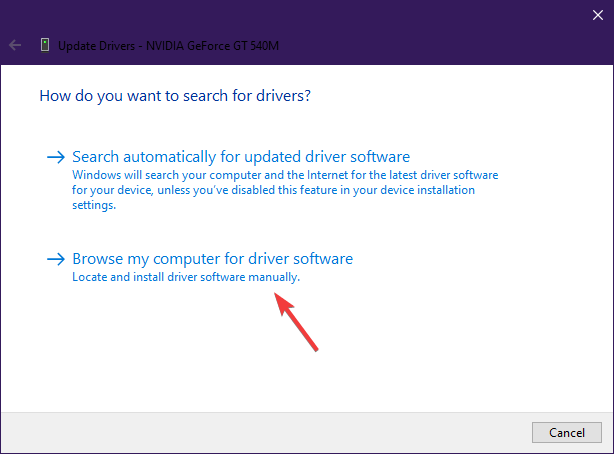
قم بتشغيل فحص النظام لاكتشاف الأخطاء المحتملة

تنزيل Restoro
أداة إصلاح الكمبيوتر

انقر ابدأ المسح للعثور على مشاكل Windows.

انقر إصلاح الكل لإصلاح المشكلات المتعلقة بالتقنيات الحاصلة على براءة اختراع.
قم بتشغيل فحص للكمبيوتر الشخصي باستخدام Restoro Repair Tool للعثور على الأخطاء التي تسبب مشاكل الأمان وحالات التباطؤ. بعد اكتمال الفحص ، ستستبدل عملية الإصلاح الملفات التالفة بملفات ومكونات Windows حديثة.
1.4 استخدم أداة تحديث برنامج تشغيل من جهة خارجية

يمكنك تجربة الطرق المذكورة أعلاه لتحديث ملف السائقين، ولكن هناك دائمًا احتمال حدوث خطأ بشري.
ومع ذلك ، إذا ذهبت إلى مُحدِث برنامج تشغيل تابع لجهة خارجية مثل دريفكس، كل هذا سيختفي.

هذا لأن DriverFix يوفر لك الترويض الذي قد تضيعه يدويًا عند زيارة كل مصنع لتنزيل برامج التشغيل.
أكثر من ذلك ، يقوم DirverFix دائمًا بتنزيل برنامج التشغيل الصحيح ، بالإضافة إلى أحدث إصدار متاح له.
أخيرًا ، تسمح المكتبات التي تشغل DriverFix لها أيضًا بمعالجة برامج التشغيل المفقودة أو المعطلة على نظامك ، مما يسمح لجهاز الكمبيوتر الخاص بك بأن يصبح فعالًا بنسبة 100٪ من وجهة نظر السائق.

دريفكس
غالبًا ما تكون برامج التشغيل القديمة ، لا سيما برامج بطاقة الفيديو ، هي سبب مشكلات الشاشة السوداء في العديد من الألعاب. حل مشكلة DriverFix!
زيارة الموقع
2. تحقق لمعرفة ما إذا كان جهاز الكمبيوتر الخاص بك يمكنه التعامل مع FIFA 21 بالفعل
قم بتشغيل Dxdiag عن طريق القيام بما يلي:
- صحافة شبابيك
- اكتب في dxdiag
- هذا سوف يدفع DxDiag لفتحه ، تحقق لمعرفة ما إذا كان هناك زر يقول قم بتشغيل 64 بت DxDiag
- إذا كان موجودًا ، فانقر فوقه
- إذا لم يحدث ذلك ، فسيقوم DxDiag بتشغيل الإصدار 32 بت افتراضيًا
- انتظر حتى يتم تحميل الشريط الأخضر الموجود أسفل النافذة بالكامل.
- عند الانتهاء من تحميل الشريط ، ابحث عن معلومات نظامك
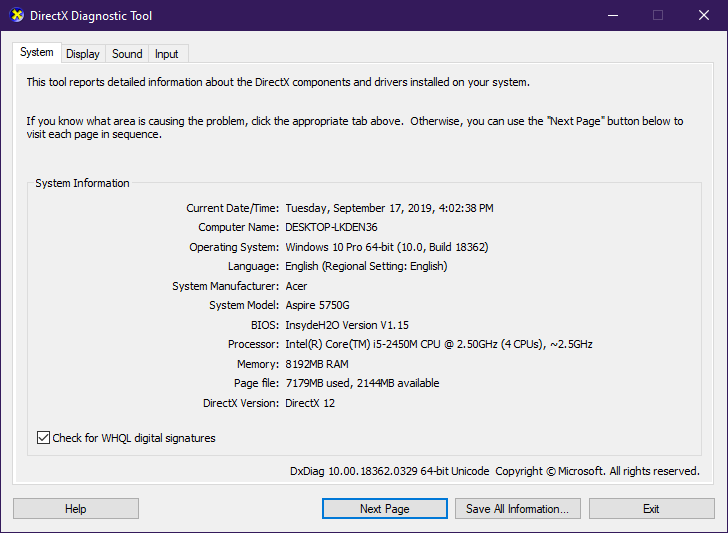
على الرغم من أن هذا قد يبدو واضحًا بدرجة كافية ، إلا أن العديد من اللاعبين لا يدركون الحد الأدنى لمتطلبات نظام FIFA 21.
إذا كان الأمر كذلك ، فتوجه إلى موقع EA الرسمي وتحقق منه متطلبات نظام FIFA 21
إذا كانت متطلبات النظام لديك أقل بكثير من الحد الأدنى لمتطلبات FIFA 21 ، فلن يتم تحميل اللعبة بشكل صحيح.
3. اضبط اللعبة على أقل إعدادات ممكنة ، وقم بتشغيلها مرة أخرى

إذا لم يكن الاختلاف بين مواصفات نظامك والحد الأدنى من المتطلبات كبيرًا جدًا ، فيمكنك تجربة تشغيل اللعبة بأقل مواصفات متاحة للفيديو.
4. انتظر التصحيح

لا يتم تحسين الألعاب دائمًا عند الإطلاق ، لذا راقب عن كثب منتديات Electronic Arts لمشاهدة أحدث ملاحظات تصحيح FIFA 21.
باتباع هذه الخطوات ، ستتمكن الآن من لعب FIFA 21 بشكل صحيح دون مواجهة المزيد من الشاشات السوداء.
يتيح لنا معرفة الطريقة التي استخدمتها والتي ساعدتنا من خلال ترك تنبيه لنا في قسم التعليقات أدناه.
 هل ما زلت تواجه مشكلات؟قم بإصلاحها باستخدام هذه الأداة:
هل ما زلت تواجه مشكلات؟قم بإصلاحها باستخدام هذه الأداة:
- قم بتنزيل أداة إصلاح الكمبيوتر تصنيف عظيم على TrustPilot.com (يبدأ التنزيل في هذه الصفحة).
- انقر ابدأ المسح للعثور على مشكلات Windows التي يمكن أن تسبب مشاكل في الكمبيوتر.
- انقر إصلاح الكل لإصلاح المشكلات المتعلقة بالتقنيات الحاصلة على براءة اختراع (خصم حصري لقرائنا).
تم تنزيل Restoro بواسطة 0 القراء هذا الشهر.


